Avez-vous peur que votre disque DVD soit rayé ou endommagé ? Si c’est le cas, vous feriez mieux de sauvegarder vos films DVD à l’avance. VideoByte Copie DVD est un outil pratique qui vous aide à copier un disque de film DVD sur un autre DVD, un fichier image ISO ou un dossier VIEDO_TS. Voyons maintenant l’introduction détaillée de ce programme et comment l’utiliser pour cloner un disque DVD.
Étape 1. Installer VideoByte Copie DVD sur PC
Depuis le bouton ci-dessus, vous pouvez télécharger directement VideoByte Copie DVD gratuitement. Il offre une version d’essai gratuite pour que les utilisateurs puissent évaluer ce programme. Mais la version d’essai a les limitations suivantes :
Si vous aimez ce programme, vous pouvez obtenir la version complète.
Étape 2. Enregistrer avec le code de licence
Après avoir lancé ce programme, la fenêtre « Enregistrement » apparaîtra. Vous pouvez l’ignorer si vous voulez juste le tester. Si vous avez acheté ce programme, vous pouvez entrer votre adresse e-mail et votre code de licence pour l’enregistrer.
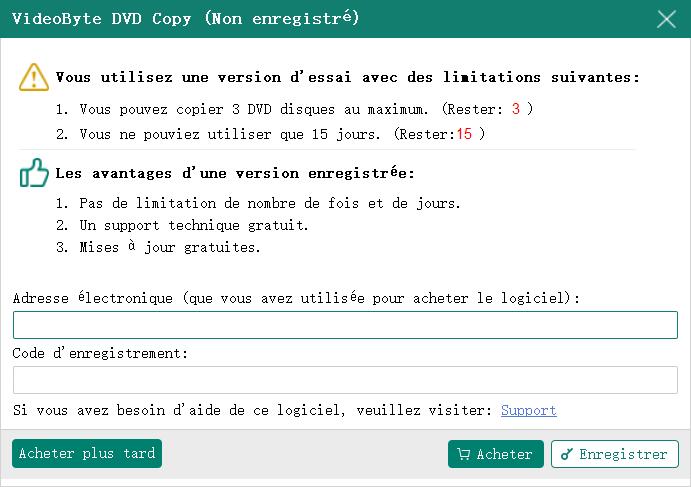
VideoByte Copie DVD vous permet de :
Les étapes pour accomplir ces trois tâches différentes sont presque les mêmes, à l’exception du chargement du fichier source et de la sélection de la sortie. Voyons maintenant comment les réaliser avec VideoByte Copie DVD.
En général, les ordinateurs équipés de deux lecteurs de disques facilitent la copie de DVD en DVD. Cependant, le problème est que la plupart des gens n’ont qu’un seul lecteur de disque DVD sur leur ordinateur, surtout les ordinateurs portables. Par conséquent, si vous ne disposez que d’un seul lecteur de disque, vous devriez effectuer quelques opérations supplémentaires pour terminer le processus de copie de DVD en DVD.
1. Pour ceux qui ont 2 lecteur de disque :
Dans ce cas, vous pouvez directement insérer le disque DVD original dans un lecteur et insérer un disque blanc dans un autre lecteur. Ensuite, commencez la processus en lançant VideoByte Copie DVD. D’ailleurs, assurez-vous que votre lecteur de disque est enregistrable et inscriptible.
2. Pour ceux qui n’ont que 1 lecteur de disque :
Il vous faut d’abord copier le disque DVD en fichier image ISO, puis graver le fichier image ISO créé sur un disque DVD. Assurez-vous également que ce lecteur de disque est enregistrable et inscriptible.
Étape 1. La préparation
Étape 2. Charger le fichier Source
Cliquez sur le bouton « Fichier » > « Selectionner la Source » pour charger le disque DVD, le fichier image ISO ou le dossier DVD. Vous pouvez également cliquer sur la barre déroulante de « Source » pour charger le fichier que vous voulez copier. En général, le chargement du fichier prend quelques minutes.
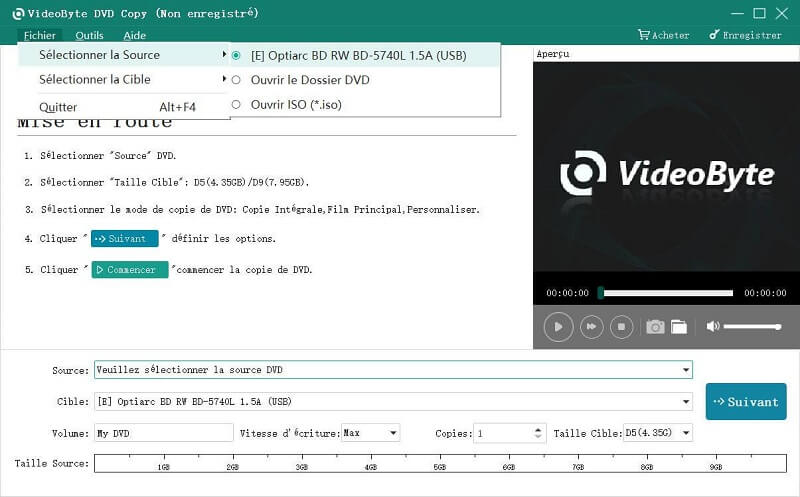
Étape 3. Choisissez le fichier Cible
Maintenant, vous pouvez aller à ” Cible ” pour sélectionner le format de fichier que vous voulez exporter. Si vous voulez copier un DVD sur un DVD ou graver un dossier ISO/DVD sur un DVD, vous devez sélectionner le lecteur de disque qui contient le disque blanc.
Il y a 3 modes de copie – « Copie intégrale », « Film Principal » et « Personnaliser ». Vous pouvez en choisir un selon vos besoins.
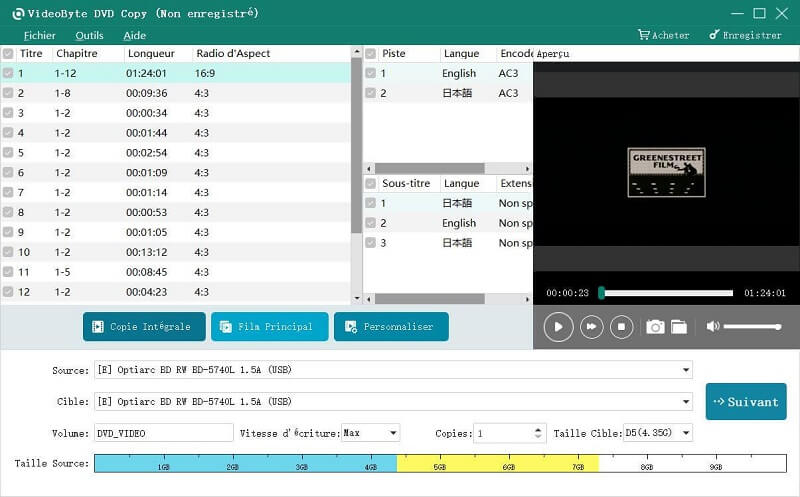
Étape 4. Définir les options de sortie
Cliquez sur le bouton « Suivant » et vous accéderez à une autre fenêtre. Ici vous pouvez activer ou désactiver certains paramètres comme :
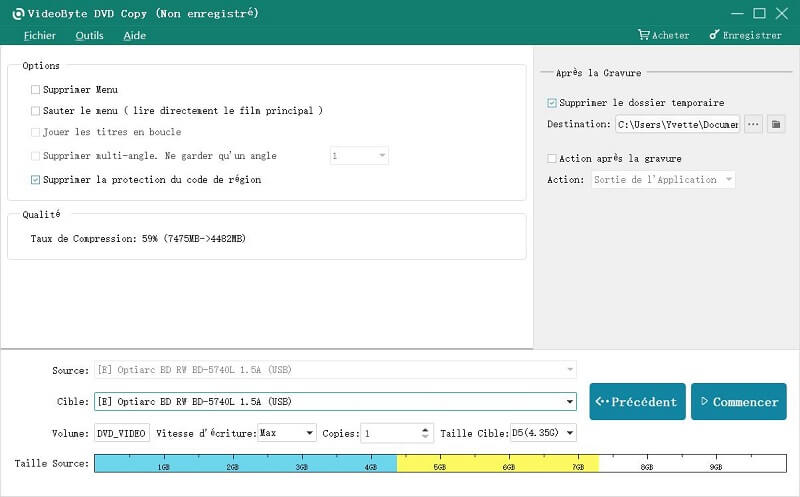
Sauvegarder le disque DVD
Enfin, lorsque tous les réglages sont terminés, cliquez sur le bouton « Commencer » pour copier les films DVD.
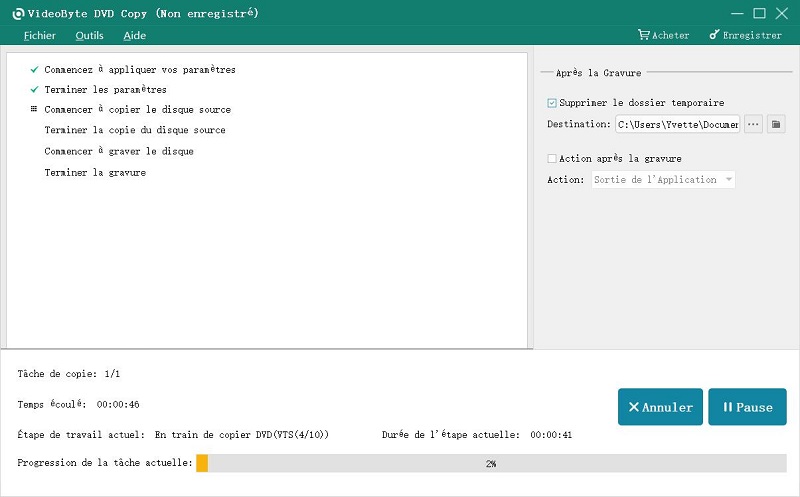

Restez au courant de nos actualités, mises à jour, guides et réductions.
Veuillez mettre une adresse email valide. This email is not supported